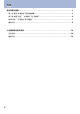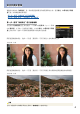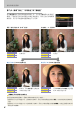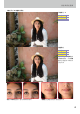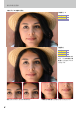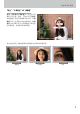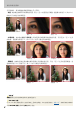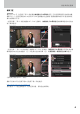专业技术指南(图像)
4
原图(使用优化校准“标准”拍摄)
输出尺寸
A3
从
60cm
的距离浏览 输出尺寸
A1
从
60cm
的距离浏览
快速锐化 :
-2
(更柔和)
锐化和柔化图像
表中的数值为优化校准
“标准”
的默认值。
提高了
锐化
和
中等锐化
使眼睛清
晰明亮,同时
清晰度
向左调整到
-1
来保持肤色平滑。
快速锐化
选择
-2
会柔化肖像人物
的肤色。
锐化
增加到
3
使眼睛清晰明亮,
同时
中等锐化
和
清晰度
向左调整
到
-1
来保持肤色平滑。
锐化
中等锐化
清晰度
3
2
1
锐化
中等锐化
清晰度
2
1
-1
锐化
中等锐化
清晰度
-0.5
-1
-1
锐化
中等锐化
清晰度
3
-1
-1
根据输出尺寸选择优化校准设定
当从固定的距离浏览图像时,图像的风格如何随输出尺寸而变化 :
•
当图像以大尺寸打印或显示时,
会看到微小的细节。因此大多数的调整应该使用锐化,可有效柔化或锐化精细的
元素。
•
当图像以小尺寸打印或显示时
,不会看到微小的细节。因此大多数的调整应该使用清晰度,可使主要拍摄对象与背
景的边界非常清晰。
第二步 :微调“锐化”,“中等锐化”和“清晰度”
使用快速锐化以获得所需的整体风格之后,可以使用锐化等对效果进行
微调。下面的例子展示如何柔化肖像主体的肤色,同时让他们的眼睛清
澈明亮。用于打印的图像设置因输出尺寸而异。